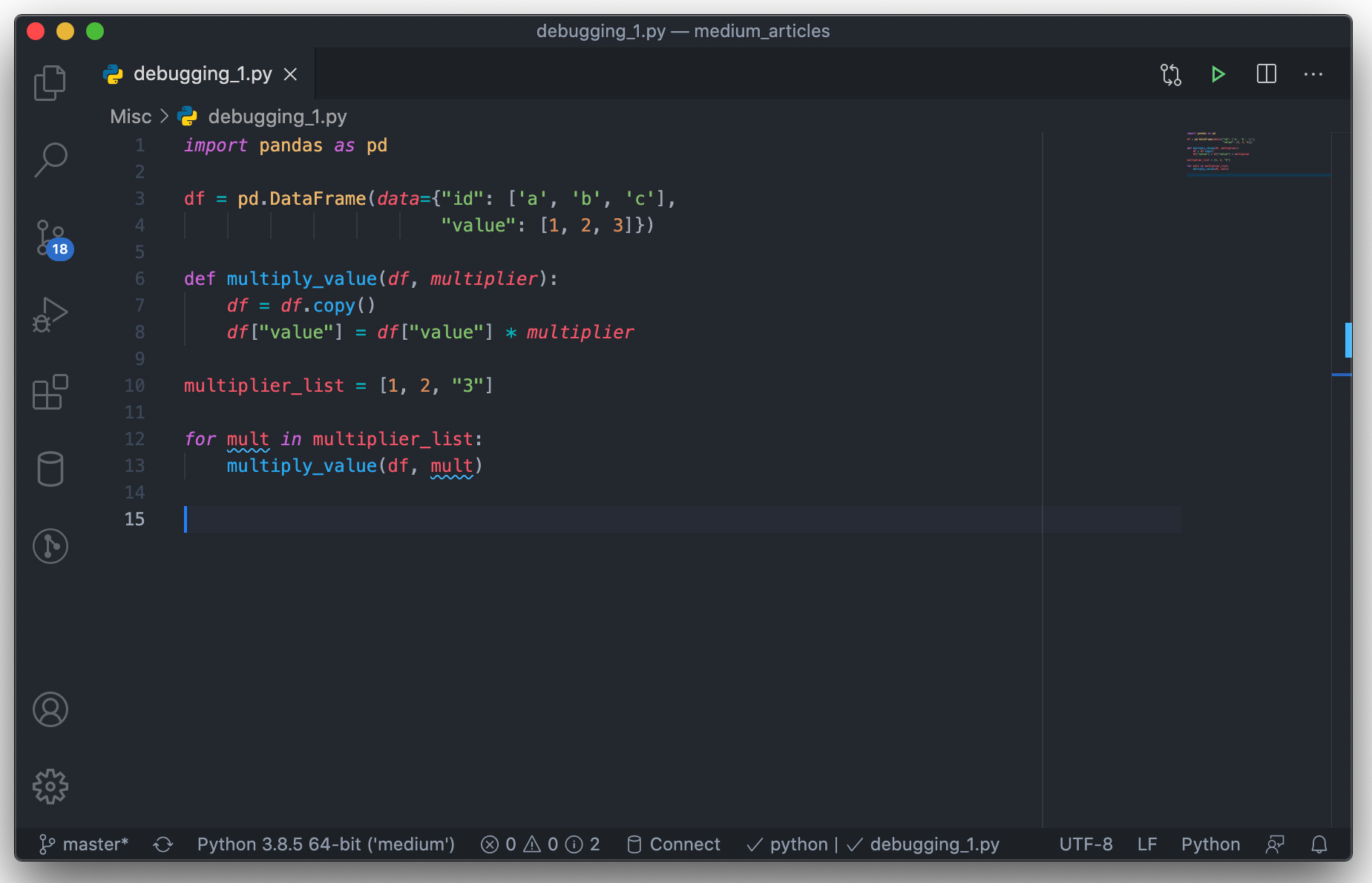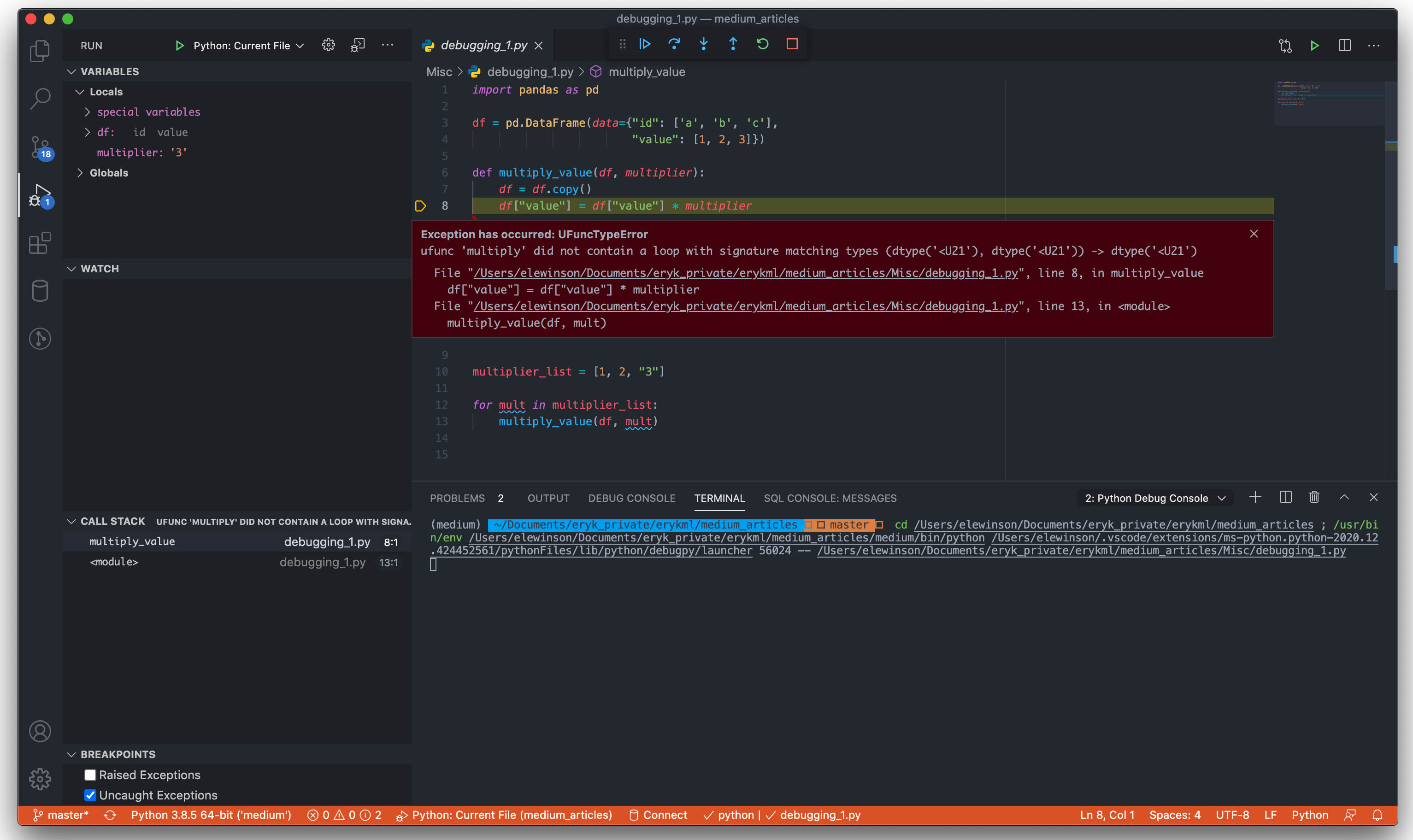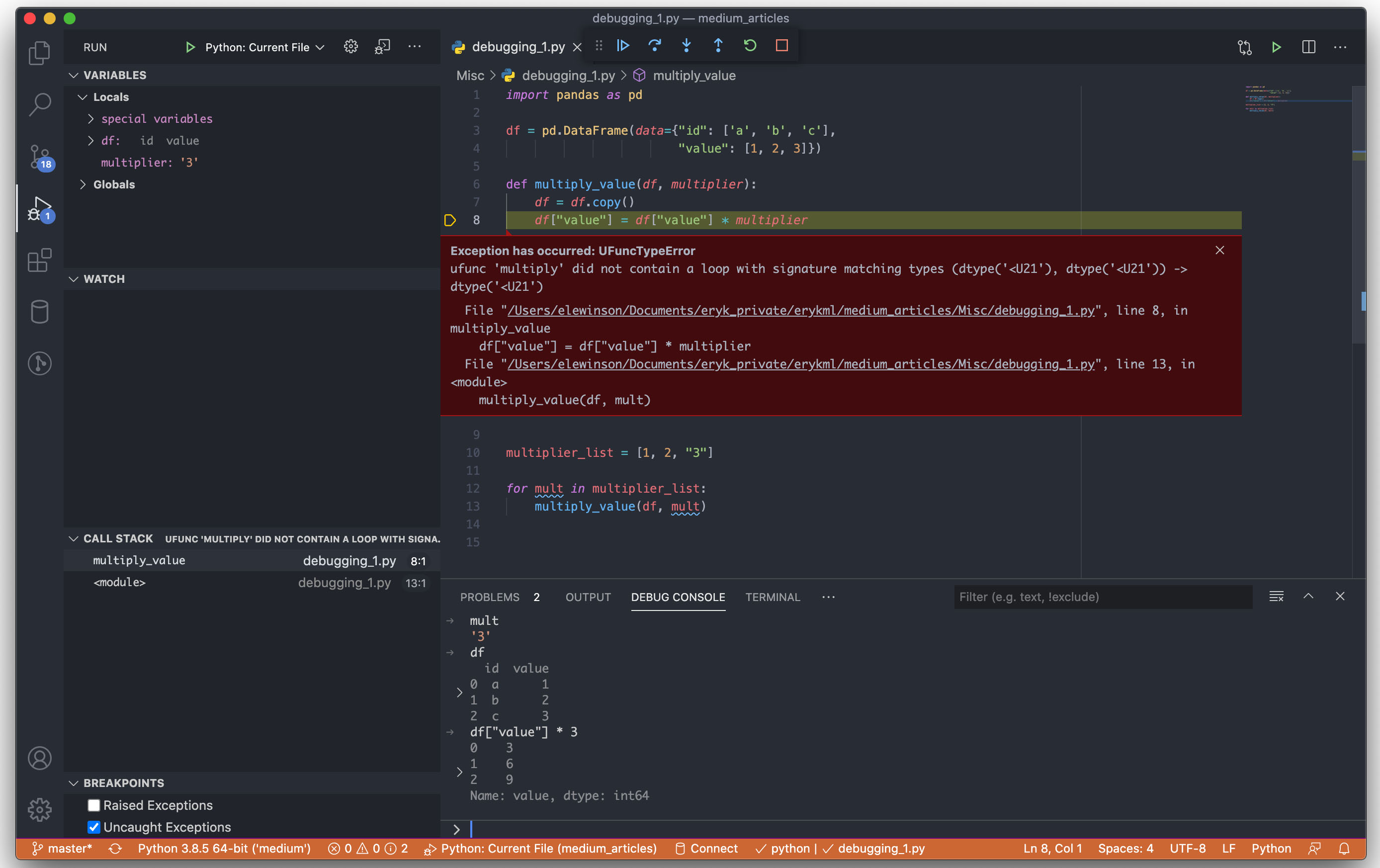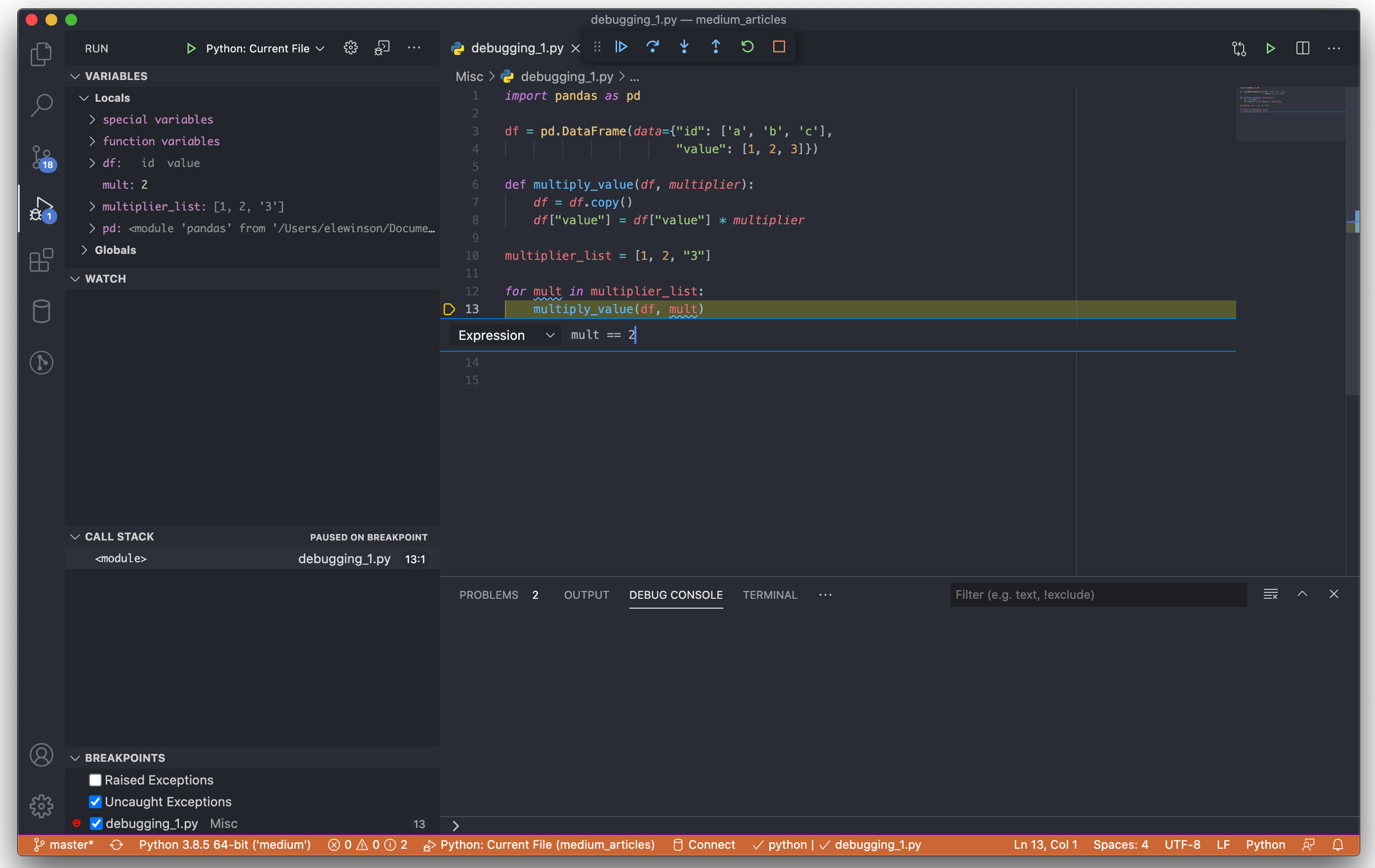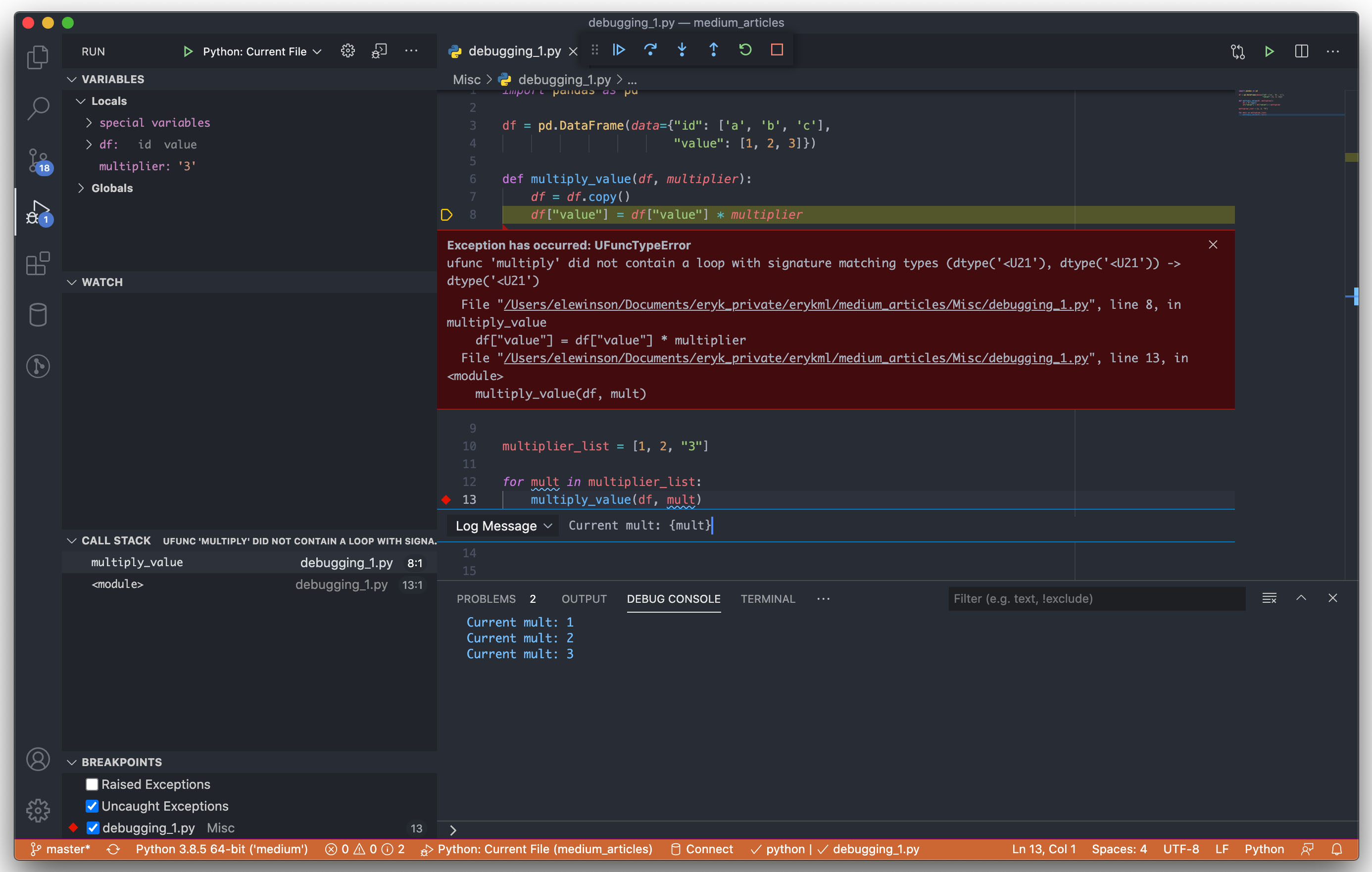如何在VS Code 中調(diào)試 Python 腳本?
譯文【51CTO.com快譯】
調(diào)試是檢測和刪除代碼中的錯(cuò)誤或非預(yù)期行為的過程,代碼可能會(huì)返回一些東西(我們想要的或不想要的) ,也可能根本不會(huì)工作,并在執(zhí)行過程中拋出一些錯(cuò)誤。那么當(dāng)我們在代碼中發(fā)現(xiàn)一個(gè) bug 時(shí)會(huì)發(fā)生什么呢?
在 Jupyter Notebooks 中,我們可以將代碼分割成更多的單元,并按順序執(zhí)行它們以檢查每個(gè)步驟。我們還可以在代碼中放入許多 print 語句,只是為了看看是否一切都按計(jì)劃進(jìn)行。或者,我們可以使用一些神奇的命令,比如 % debug來打開Jupyter Notebook 的交互式調(diào)試器窗口。
最后一種方法與我們調(diào)試 Python 腳本的方法非常相似。在本文中,我將展示如何使用 VS Code 快速有效地調(diào)試 Python 腳本。最好的情況是,你可以將這些方法應(yīng)用于任何代碼。
在 VS Code 中調(diào)試
讓我們直接進(jìn)入調(diào)試。首先,我們需要寫一些代碼。可以用下面簡化的腳本完成這項(xiàng)工作。演示時(shí)可以看到代碼上出了什么問題,以及代碼什么時(shí)候會(huì)立即拋出錯(cuò)誤。
import pandas as pd
df = pd.DataFrame(data={"id": ['a', 'b', 'c'],
"value": [1, 2, 3]})
def multiply_value(df, multiplier):
df = df.copy()
df["value"] = df["value"] * multiplier
multiplier_list = [1, 2, "3"]
for mult in multiplier_list:
multiply_value(df, mult)
第一步是打開 VS Code,導(dǎo)航到我們想要設(shè)置項(xiàng)目的目錄,創(chuàng)建一個(gè)新的腳本,然后粘貼上面的代碼。
點(diǎn)擊窗口右上角的運(yùn)行按鈕(或者右鍵單擊編輯器窗格中的某個(gè)地方并選擇“ Run Python File in Terminal”)在終端中運(yùn)行腳本。我們可以在得到運(yùn)行結(jié)果。
我們可以嘗試從這里解決它,或者直接進(jìn)入調(diào)試階段。
我們可以看到窗格填充了預(yù)期的信息。此外,在出現(xiàn)錯(cuò)誤的地方彈出的屏幕,連同其類型和一些額外的信息。這對于確定 bug 有很大幫助。讓我們看一下錯(cuò)誤發(fā)生的函數(shù),在這里,我們可以看到乘數(shù)的值為“3” ,而它應(yīng)該是一個(gè)數(shù)字才能完成乘法工作。
雖然這個(gè)事例情況很簡單,因?yàn)槲覀冏约憾x了列表,但在更復(fù)雜的腳本中,它可能真的很容易丟失每個(gè)變量所存儲(chǔ)的內(nèi)容。特別是當(dāng)值從其他地方填充時(shí),例如,數(shù)據(jù)庫。
調(diào)試控制臺(tái)與終端不同,在終端中,我們只能看到打印/日志和腳本中斷時(shí)的錯(cuò)誤消息,而在調(diào)試控制臺(tái)中,我們可以交互式地工作并探索變量。每當(dāng)調(diào)試器遇到斷點(diǎn)或發(fā)生錯(cuò)誤時(shí),在調(diào)試控制臺(tái)中,我們可以在該步驟上使用變量的當(dāng)前狀態(tài)執(zhí)行命令。上圖中,我們檢查了 mult 變量的當(dāng)前值,打印了 df 并檢查了我們是否真的可以將列乘以3。
這個(gè)功能在腳本崩潰時(shí)非常有用。例如,我們可以在調(diào)試控制臺(tái)中運(yùn)行以下命令:
df[“value”] * “3”
觀察我們之前遇到過的相同的錯(cuò)誤。雖然這可以幫我們調(diào)試腳本,但是在調(diào)試更復(fù)雜的案例時(shí),了解更多的方法是很有幫助的。
斷點(diǎn)類型
VS Code提供了三種類型的斷點(diǎn),每種都有不同的用途。要選擇它們,我們首先創(chuàng)建一個(gè)普通的斷點(diǎn),然后右鍵單擊它并選擇“Edit breakpoint…”。
- Expression——當(dāng)條件滿足時(shí),斷點(diǎn)將觸發(fā)并停止代碼的執(zhí)行。在下圖中,我們將條件設(shè)置為mult == 2。在variables窗格中,我們確實(shí)可以看到代碼在滿足條件時(shí)停止執(zhí)行。此外,表達(dá)式斷點(diǎn)的特征是在其紅點(diǎn)處有“=”。
- Hit Count——斷點(diǎn)會(huì)在代碼被觸發(fā)X次時(shí)停止執(zhí)行。例如,我們可以將這個(gè)斷點(diǎn)放在For循環(huán)中,并將其值指定為2。通過這樣做,代碼將停止在與上面的表達(dá)式斷點(diǎn)相同的位置。
- Log Message——與前兩種類型的斷點(diǎn)不同,這種斷點(diǎn)不會(huì)停止代碼的執(zhí)行。它可以用于在調(diào)試控制臺(tái)中將一些消息打印到日志中。我們已經(jīng)將消息指定為Current mult: {mult},并且它確實(shí)在控制臺(tái)中打印出來了。注意,代碼中要計(jì)算的表達(dá)式(一個(gè)變量)需要放在花括號(hào)中。正如我們所看到的,在預(yù)期錯(cuò)誤發(fā)生之前,代碼的執(zhí)行并沒有被破壞。
當(dāng)然,您也可以通過右鍵單擊并選擇“禁用斷點(diǎn)”來臨時(shí)禁用一個(gè)斷點(diǎn)。
調(diào)試配置文件
調(diào)試配置在調(diào)試會(huì)話期間驅(qū)動(dòng) VS 代碼的行為。配置在 launch.json 文件中定義,該文件存儲(chǔ)在。我們工作區(qū)的 vscode 文件夾。要訪問 JSON 文件,我們可以在 VS Code 中首次打開調(diào)試窗口時(shí)單擊“ create a launch.JSON file” ,或者只需單擊用于啟動(dòng)調(diào)試會(huì)話的綠色播放按鈕旁邊的“ gear”圖標(biāo)。
使用配置文件我們可以做什么?設(shè)置環(huán)境變量是一個(gè)經(jīng)常派上用場的例子。假設(shè)我們的代碼是使用某個(gè)調(diào)度程序部署和運(yùn)行的,例如,Airflow (遠(yuǎn)不止這些,但是現(xiàn)在我們假設(shè)這樣的簡化是可以接受的)。然后,我們使用一組 env 變量來控制腳本的行為。例如,在 ETL 腳本中,我們可以使用 env 變量來控制是否擴(kuò)展特性。
當(dāng)我們嘗試在本地調(diào)試代碼時(shí),我們的系統(tǒng)中不會(huì)有那些 env 變量,因?yàn)樗鼈兪怯蓺饬魈幚淼摹R虼耍环N選擇是在全球范圍內(nèi)增加這些措施,但這可能導(dǎo)致以后出現(xiàn)混亂。或者,我們可以使用 launch.json 配置文件為調(diào)試環(huán)境提供一組 env 變量。
為此,我們按下“ gear”圖標(biāo)來打開文件,并通過添加第10行的內(nèi)容來修改它。
{
"version": "0.2.0",
"configurations": [
{
"name": "Python: Current File",
"type": "python",
"request": "launch",
"program": "${file}",
"console": "integratedTerminal",
"env": {"RUN_TYPE": "prod"},
}
]
}當(dāng)我們運(yùn)行下一個(gè)調(diào)試會(huì)話時(shí),我們可以直接訪問 RUN _ type env 變量。
結(jié)語
在本文中展示了如何快速使用 VS Code 來調(diào)試 Python 腳本。使用本文中提到的幾種技術(shù),您可以快速縮小潛在錯(cuò)誤的來源,并在交互式調(diào)試控制臺(tái)中嘗試不同的修復(fù)方法。
如果你沒有在工作中遇到過調(diào)試腳本,學(xué)會(huì)這種技能是非常重要的。雖然本文是特定于 VS Code 的,但大多數(shù) ide (例如 PyCharm)都提供了類似的功能集。
【51CTO譯稿,合作站點(diǎn)轉(zhuǎn)載請注明原文譯者和出處為51CTO.com】